有时候由于工作需要,常在PPT中应用个性化模板,那么在PPT中如何新建自定义PPT主题呢?我们一起来看看吧!首先打开PPT演示文稿,创建四张空白文档(连按四下enter键),点击工作栏【视图......
2022-05-05 183 自定义PPT主题
相交指的是只保留形状之间的重合部分。也就是刚刚我们用“拆分”得到的形状的中间部分。
要重点说的就是接下来的这两个“相交”和“剪除”,在很多一页君分享的PPT里面都用到了这两个技能,例如最重点的字体的拆分。
我们来看一看“相交”这个技能最普遍的用法。就以我们昨天分享的图片“蝴蝶的时间”为例。
首先我们将图片置于底层,然后绘制一个三角形,首先选中图片,然后再选择三角形。
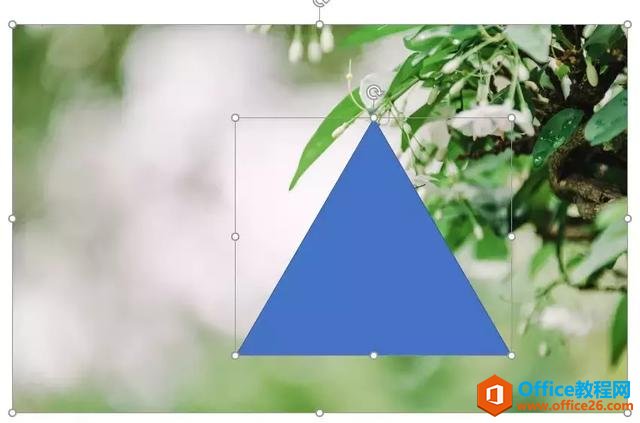
然后再选择“相交”,我们来看一下效果。

机智的小伙伴就要问了,那么,它有什么用呢?
我们就现场来一下:
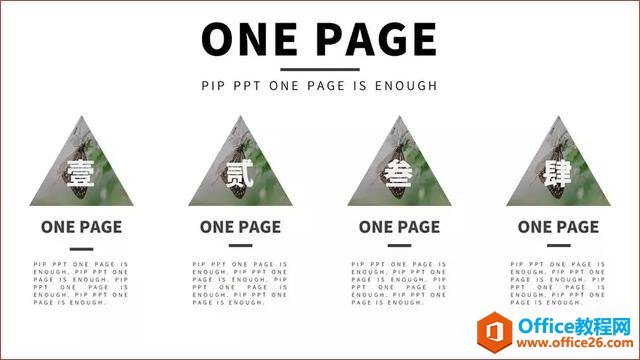
是不是熟悉的味道熟悉的配方~
至于剪除,我们先看一个入门~就是之前说的到的“齿轮”。
首先我们准备三个素材:十二角多边形,大圆一个,小圆一个。
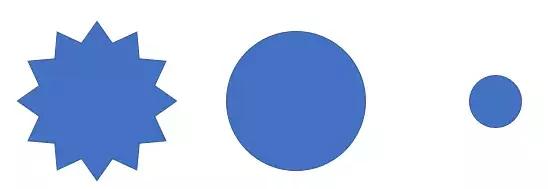
然后大圆与多边形居中对齐,像这个样子:
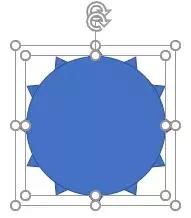
然后呢~先选中多边形,然后选中大圆,选择“相交”:
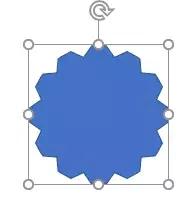
变成这个样子之后呢,再选择小圆,同样的,先选大的再选小的,然后选择“剪除”,齿轮,大功告成:
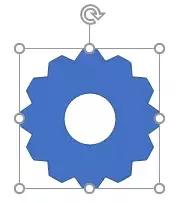
完成了~

很简单是不是~如果大家觉得麻烦在文末,一页君为大家准备了一个图标包大合集。文末福利区见。
再举一个例子:还是以昨天分享的图片为例,

这样的字,有点low,下面我们把它和图片相结合。
先选中图片,然后再选中字体。选择“相交”,我们来看一看效果。

如果再换成星空之类的图片,美美哒有木有~
这儿一定要看 这儿一定要看 这儿一定要看
① “合并形状”操作需要两个及两个以上的元素
② 可执行的操作:形状+形状,形状+图片,形状+文字
③ 一定要注意选择的先后顺序,大家可以试试看
标签: PPT布尔运算
相关文章

有时候由于工作需要,常在PPT中应用个性化模板,那么在PPT中如何新建自定义PPT主题呢?我们一起来看看吧!首先打开PPT演示文稿,创建四张空白文档(连按四下enter键),点击工作栏【视图......
2022-05-05 183 自定义PPT主题

我们有时候在使用PPT过程中需要在PPT中批量插入图片三种方法,你知道怎样在PPT中批量插入图片吗?今天小编就教一下大家在PPT中批量插入图片三种方法。一、把多张图片批量插入到一张幻灯......
2022-05-05 355 PPT批量插入图片

如何在PPT中绘制倒金字塔的逻辑表达效果老规矩,方法看看效果。是一个倒金字塔逻辑思路表达,表达经过层层筛选总结,最后合作得以实现的表达。这种有立体的环形的金字塔怎么绘制呢?......
2022-05-05 491 PPT绘制倒金字塔效果

用PPT演示文稿的操作中,我们会根据需要进行背景设置,如果想使用电脑上的图片,例如团队照片、网上下载的图片,我们该怎么操作呢?第一步,在页面空白处,点击右键,点击【设置背景......
2022-05-05 261 PPT背景